Auslogics Browser Care 浏览器维护 一举三得
有的人电脑中同时使用多种不同内核的浏览器,例如IE、Firefox、Chrome等主流浏览器。这样,浏览器维护也需要分别进行,比较麻烦。如果使用一款Auslogics Browser Care软件,便可同时对IE、Firefox、Chrome三种进行集中统一管理维护,非常方便。
在使用Auslogics Browser Care软件之前,需要先退出正在使用的浏览器,无论是IE还是Firefox、Chrome都要关闭。否则若在开启浏览器时强行使用Auslogics Browser Care软件,会弹出提醒窗口。此外,还需要注意,电脑中的浏览器必须是安装版,不能使用绿色版的浏览器,否则Auslogics Browser Care软件无法检测到该软件,因此也不会出现在管理窗口中。
首次启动Auslogics Browser Care,在界面出现后,你一定会以为出现在眼前的是一个向导说明。其实,它是该软件的操作主界面。其人性化之处就在于,每一个说明之处即是我们可以操作的地方。下面我们就结合三个案例操作,介绍用此软件管理浏览器的方法。
1. 主页和搜索引擎管理
我们以管理IE浏览器为例,进入Auslogics Browser Care主页后点击Internet Explorer选项卡。如果要重设IE的主页,直接点击HOME PAGE图标后的文本框,输入主页地址即可。如果要改变默认搜索引擎,则点击放大镜图标前面的SEARCH ENGINE输入框,选择或输入搜索引擎就可以了(图1)。
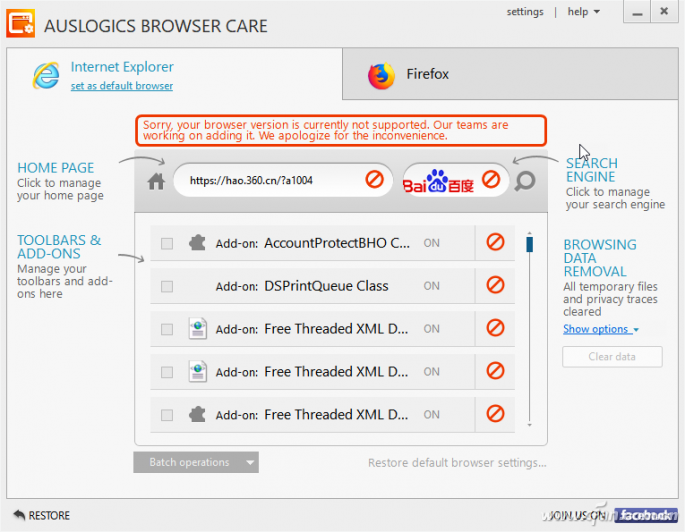
小提示:如果要将IE设置为默认浏览器,点击Internet Explorer下方的set as default browse链接即可。
2. 工具条和加载项维护
要进行工具条和加载项的维护,只需在窗口中部的TOOLBARS & ADD-ONS列表中,在工具条或加载项选项上勾选“√”即可禁用。
对于多个项目的操作,如果要一次性处理,请在选择了多个项目之后,点击列表下方左侧的Batch operations下拉列表,选择相应的处理动作(图2)。
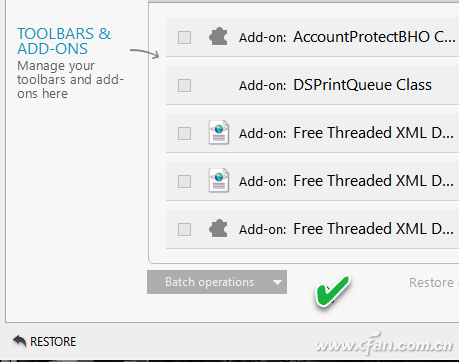
3. 浏览器垃圾文件清理
如果需要对浏览器缓存、历史记录、Cookies、登录信息和自动填充信息等临时文件进行清理,只需在BROWSING DATA REMOVAL列表下单击Hide options列表,然后选择要清理的项目,最后单击Clear data按钮即可(图3)。
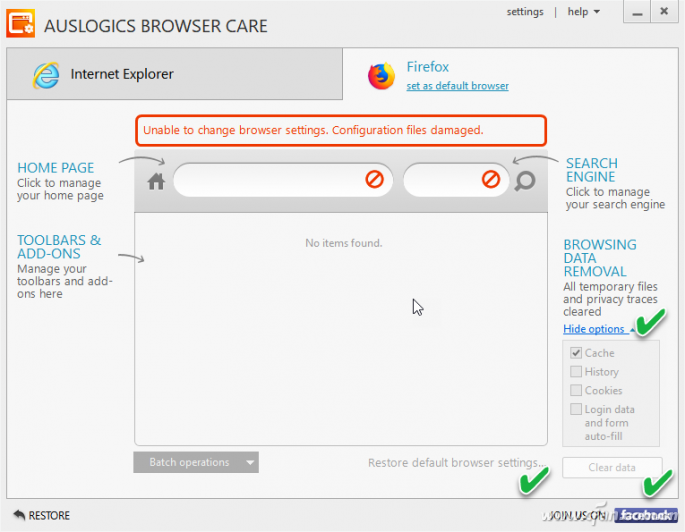
小提示:如果要恢复清理内容,点击Restore dufault browse settings链接即可。










 苏公网安备32032202000432
苏公网安备32032202000432